Como jogar Legend of Pandonia no PC com BlueStacks

Nidhog está fazendo de tudo para obter as cinco Pedras da Alma, e só você pode impedir que Alpheim seja aniquilada. Legend of Pandonia é um RPG P2E da Pando Software Inc. que acabou de ser publicado e já tem gente fazendo de tudo para reservar uma vaga entre as 100 melhores equipes da Arena.
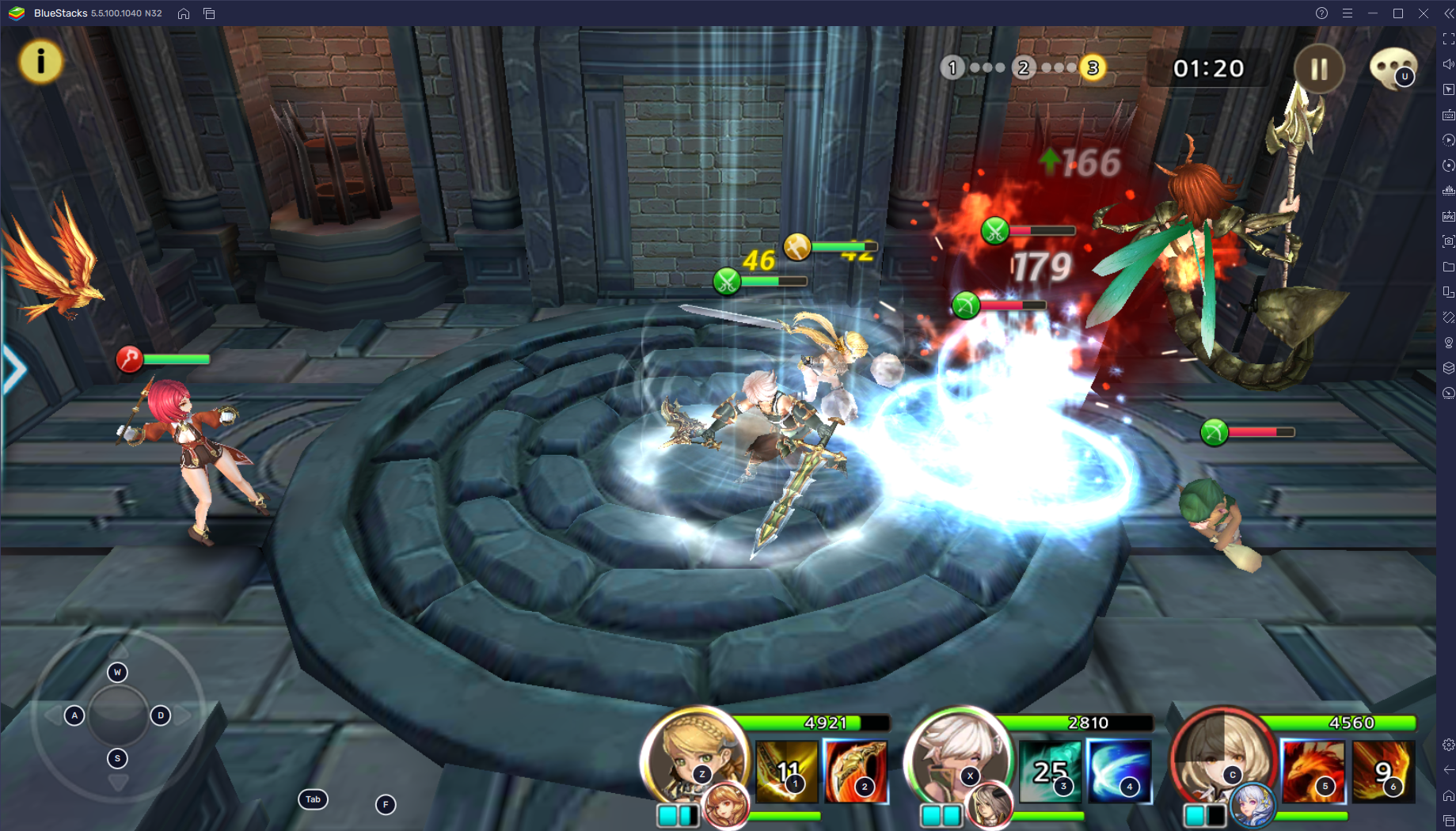
A popularidade de Legend of Pandonia se deve, em grande parte, a dois fatores: sua jogabilidade e criptomoeda. Se você já curtiu outros jogos de RPG de combate semi-automático, deve ter passado por títulos que se tornam cansativos na medida em que progride. A boa notícia é que, aqui, além das mecânicas de combate semi-automático, existem maneiras de interferir no combate, como a troca de personagens em tempo real.
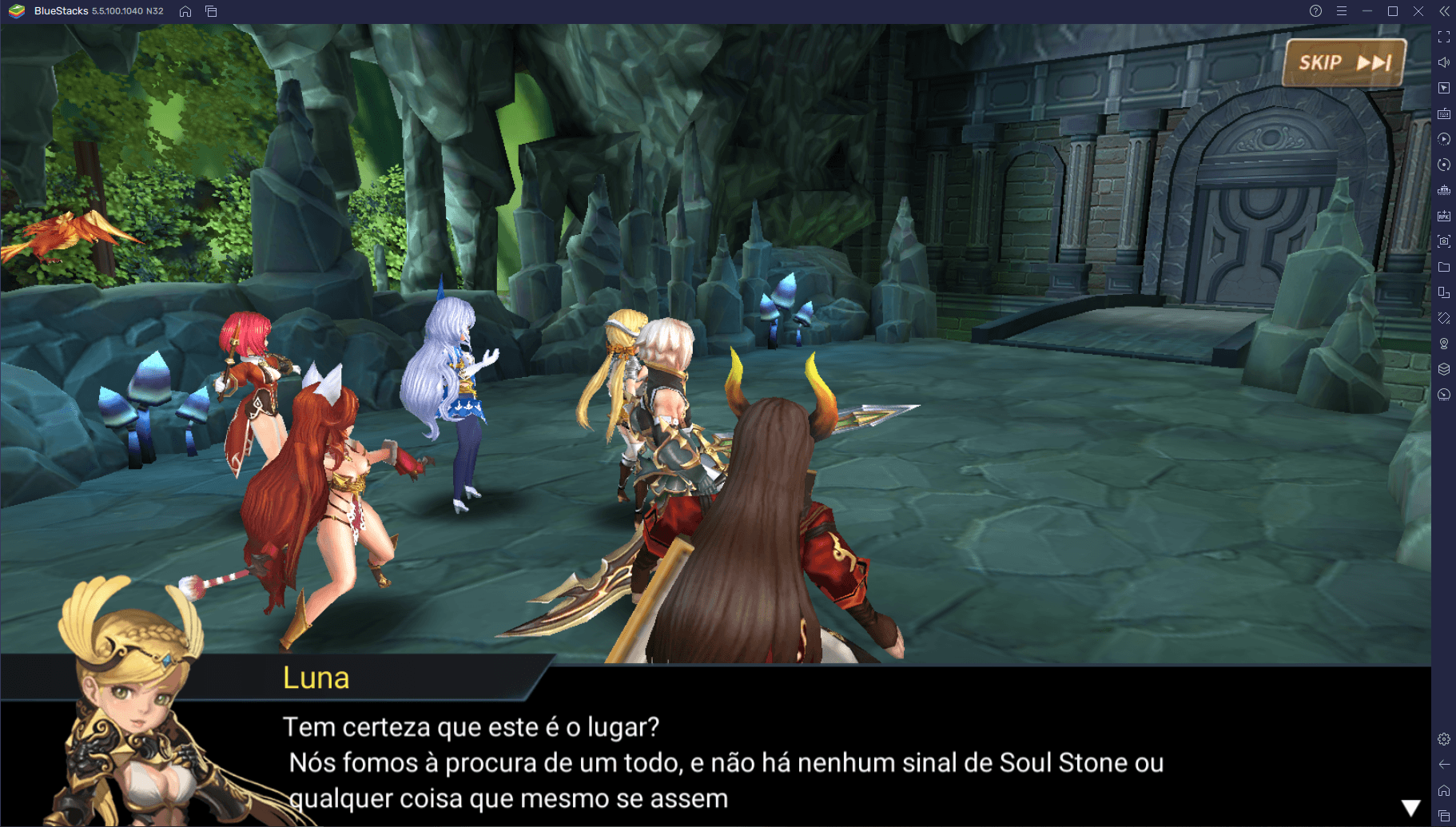
Além disso, Legend of Pandonia conta com uma criptomoeda própria, a mPANDO. Com ela, poderá comprar recursos de luxo no jogo ou trocá-la por criptomoedas mais estáveis, como BTC e ETH. Por isso, se está começando sua jornada em Legend of Pandonia agora e quer se juntar às outras pessoas que estão progredindo neste RPG de fantasia, nada melhor do que contar com a grande tela do monitor e com a agilidade do mouse.
Como Baixar e Instalar Legend of Pandonia no PC com BlueStacks
Se você quer desbloquear o potencial do seu computador para arrasar em Legend of Pandonia, veio ao lugar certo. Confira, abaixo, um passo a passo sobre como baixar e instalar Legend of Pandonia no PC com BlueStacks:
- Baixe e instale a versão mais recente do BlueStacks em seu computador.
- No emulador, faça login em uma conta da Play Store – ou faça isso depois.
- No emulador, procure por Legend of Pandonia na Central de Jogos ou na loja de aplicativos da Play Store.
- Clique em “Instalar”.
- Se ainda não fez o login em uma conta Play Store, faça isso agora.
- Agora, é só clicar no ícone do jogo e proteger o mundo de Nidhog!
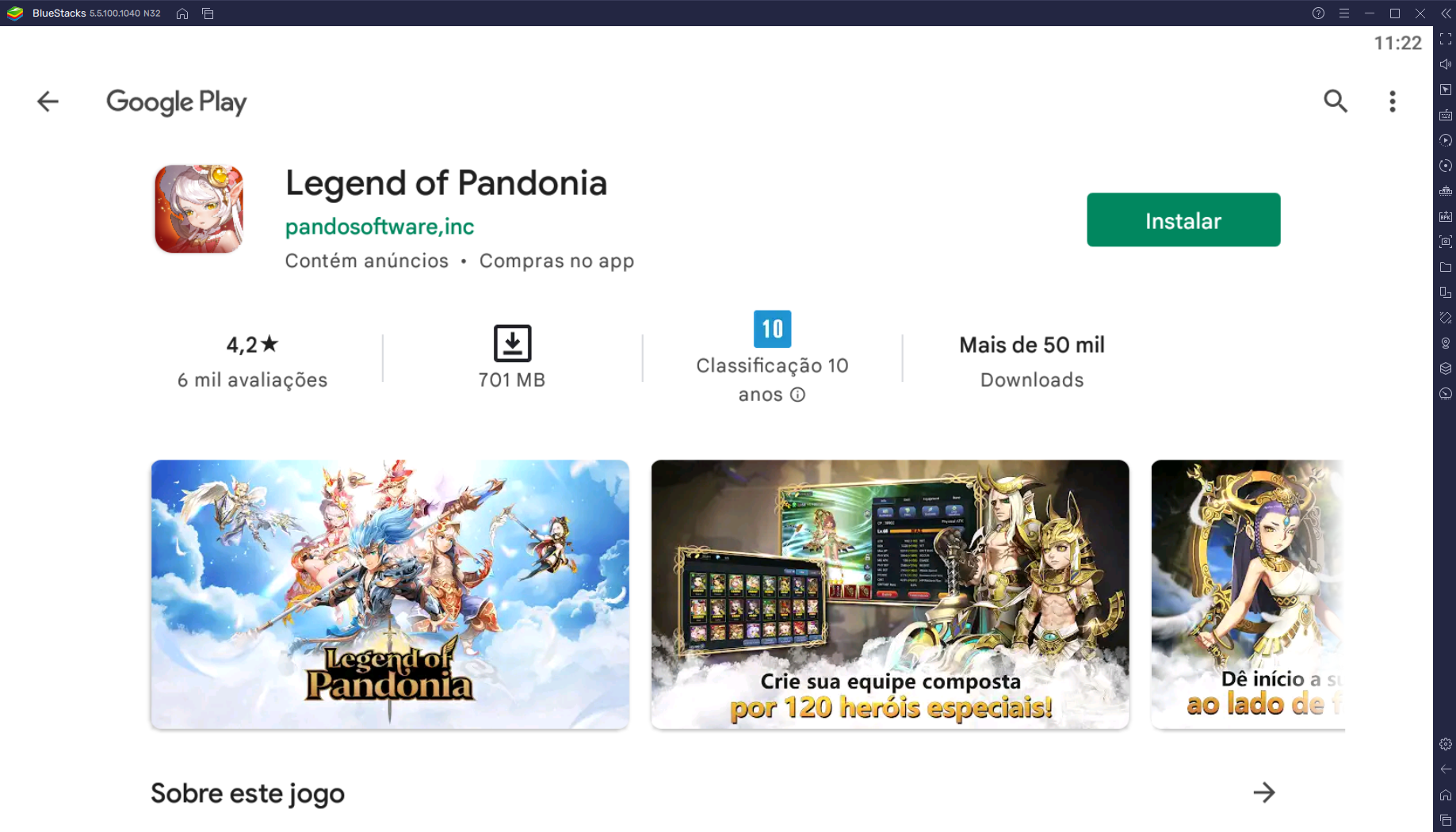
Por que jogar Legend of Pandonia no computador?
Quem joga Legend of Pandonia no computador, além de jogar com o teclado e mouse, conta com uma série de ferramentas BlueStacks que facilitam sua progressão. Confira, abaixo, algumas ferramentas que poderá usar:
-
Multi-Instância: farme mPANDO cinco vezes mais rápido
Como a moeda de Legend of Pandonia tem valor dentro e fora do jogo, muitas pessoas estão fazendo de tudo para juntar suas primeiras 1.000 mPANDO. Se você conferiu nosso guia sobre como conseguir mPANDO em LoP, sabe que pode conseguir 115 mPANDO todos os dias com as Tarefas Diárias, que são bastante simples. Além delas, poderá obter criptomoedas ao concluir missões da história principal ou como recompensa de um bom posicionamento na Arena, eventos e em masmorras.
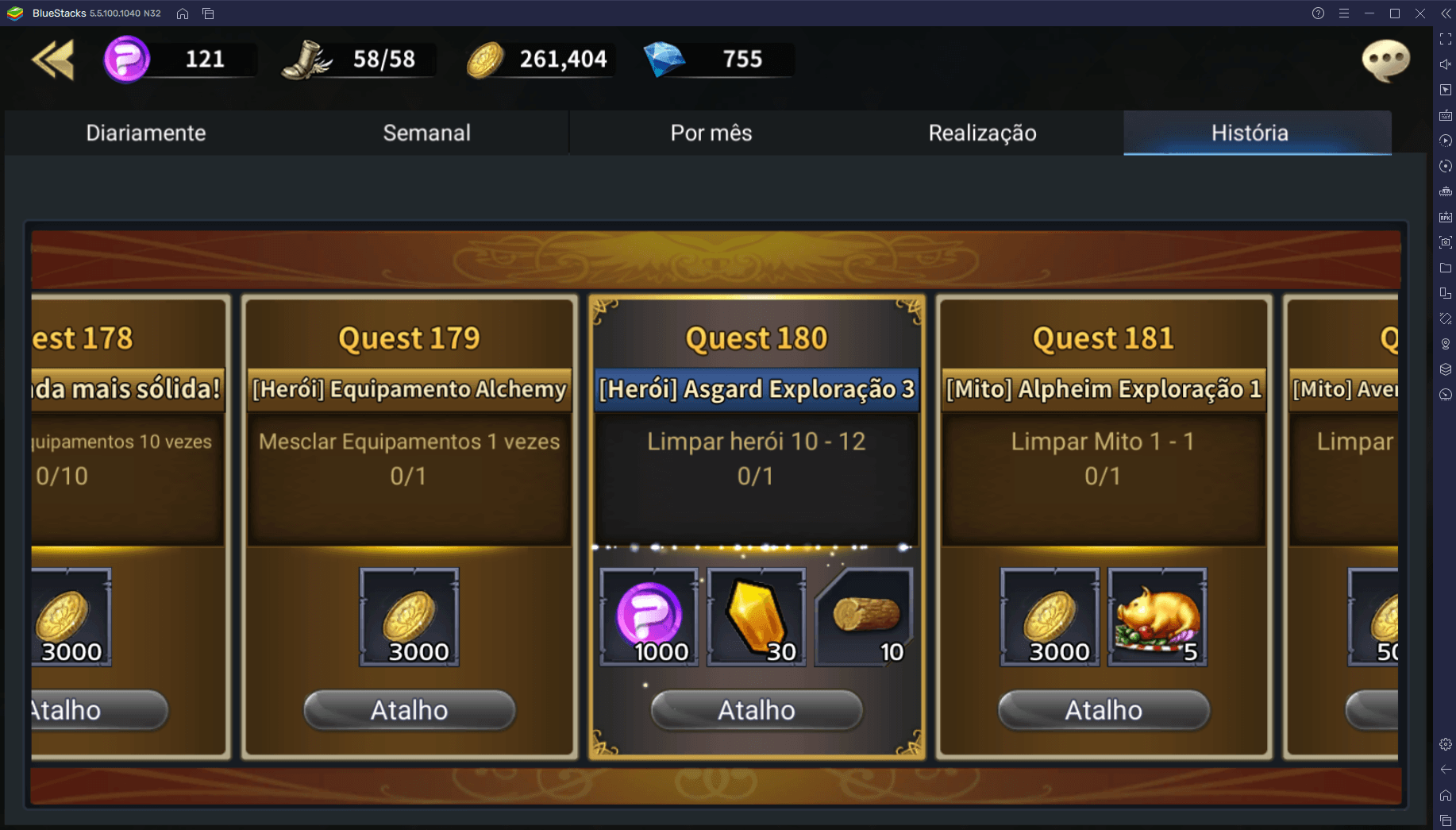
Já imaginou se pudesse concluir quatro, cinco vezes as Tarefas Diárias – ao mesmo tempo? Com a ferramenta Multi-Instância, você pode criar várias contas em Legend of Pandonia e progredir no jogo em quatro, cinco telas, a depender das configurações de hardware da sua máquina. E se ativar a ferramenta Sincronização de Multi-Instância (Ctrl + Shift + 9), todas as ações que realizar na instância principal serão automaticamente replicadas nas demais!
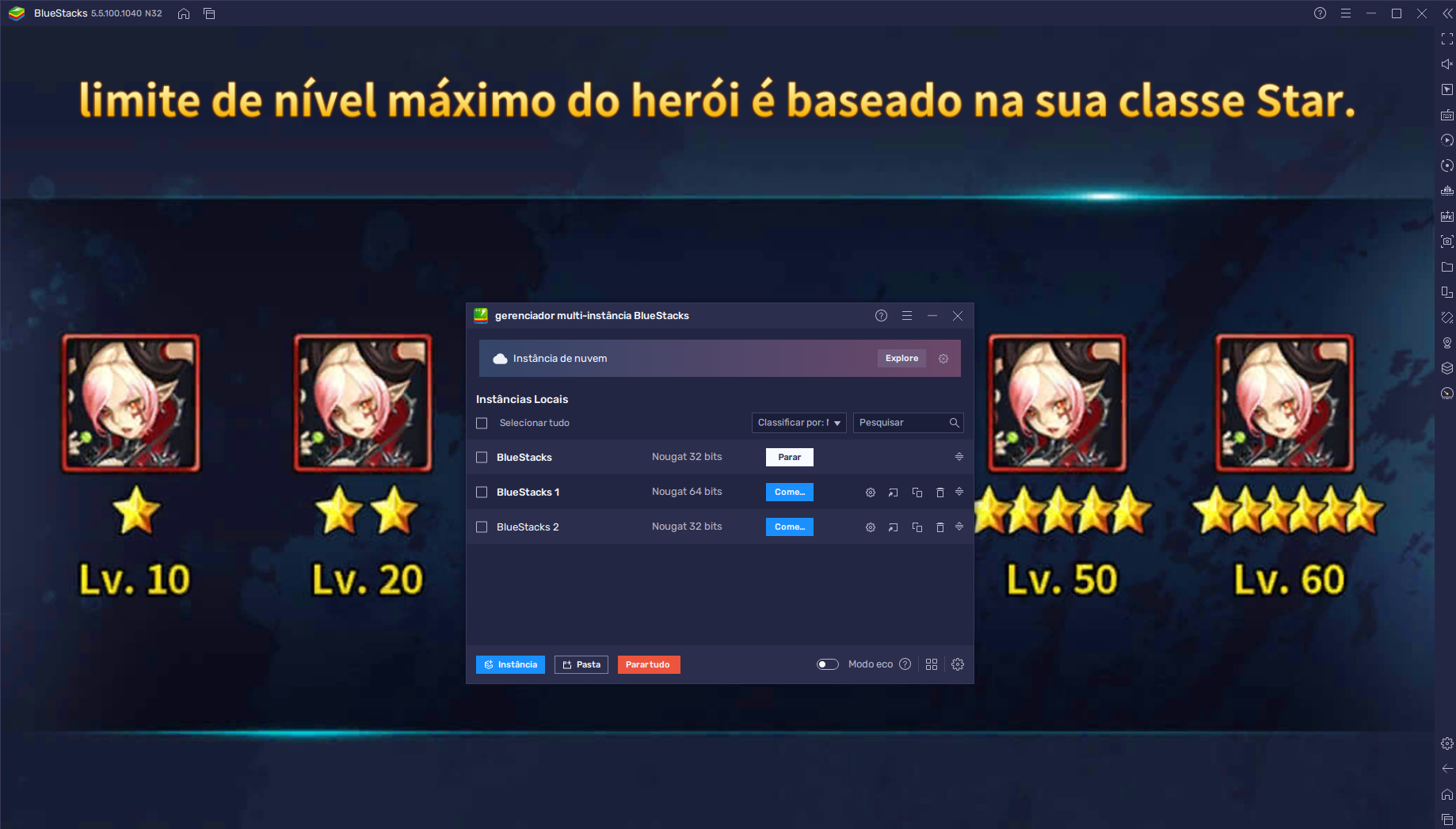
Para fazer isso, abra o Gerenciador de Multi-Instância (Ctrl + Shift + 8) na versão mais atualizada do seu BlueStacks, clique em “Instância > Instância nova > Nougat 32-bit” e configure as instâncias. As configurações mais importantes, aqui, dizem respeito ao consumo de recursos (CPU e memória RAM) e sobre a contagem de instâncias. Sobre os recursos, cuide para que não superem a quantidade disponível em sua máquina. Se seu PC/Mac possui 8 GB de memória RAM, por exemplo, e optar por criar 4 instâncias, a soma de recursos das quatro instâncias não deve superar 8 GB.
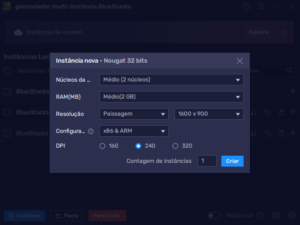
Assim que definir a quantidade de recursos, clique em “Contagem de instâncias”, insira o número de telas em que deseja jogar LoP e clique no botão “Criar”. Volte ao Gerenciador Multi-Instância (Ctrl + Shift + 8), faça login em uma conta Play Store em cada instância, baixe e instale LoP, e pronto! Agora, é só rodar as instâncias e farmar como nunca.
-
Macros: automatize as tarefas repetitivas e foque no que realmente importa
LoP conta com duas modalidades de combate: manual e semi-automático. Com o manual, suas chances de derrotar adversários poderosos são maiores. Em diversos momentos, no entanto, sua equipe terá Poder de Combate (CP) o suficiente para obter as três estrelas no mapa da campanha. Enquanto isso acontecer, poderá clicar no botão “AUTO” e deixar que seus heróis e heroínas façam o trabalho por você.
Ainda assim, uma vez que eles terminam a fase, terá que lhes instruir sobre o próximo passo, visto que sua equipe não vai passar para a próxima fase automaticamente. Se estiver jogando no PC, poderá criar alguns Macros e automatizar o farm de EXP.
Funciona assim: com LoP aberto no BlueStacks, ative o modo de combate semi-automático, vá até o mapa da missão principal e abra o Gerenciador de Macro (Ctrl + Shift + 7). Agora, clique em “Gravar novo Macro > Iniciar Batalha”, aguarde até que seus personagens tenham concluído o estágio, selecione “Próximo” e interrompa a gravação.
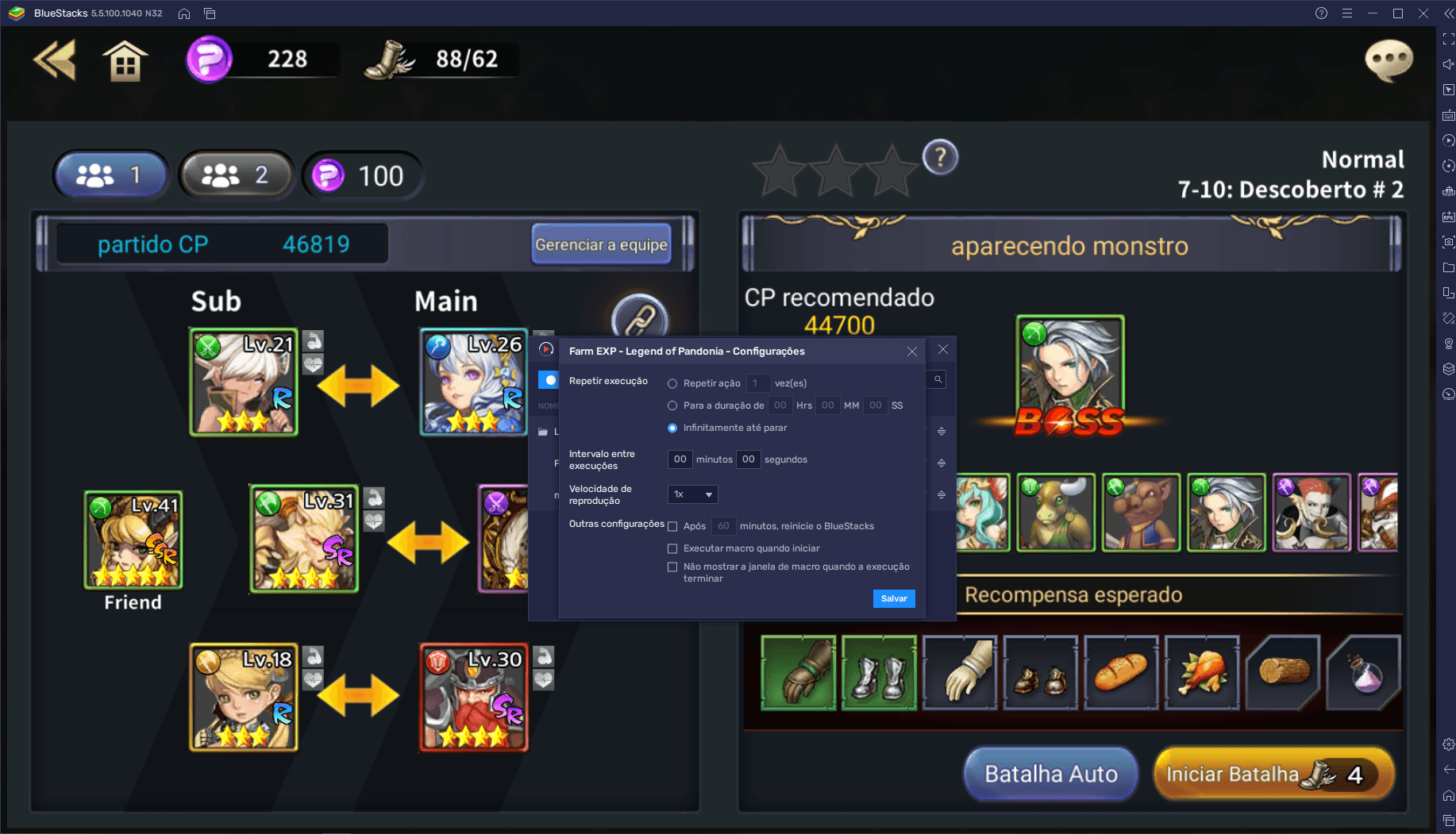
De volta ao Gerenciador de Macro (Ctrl + Shift + 7), clique no ícone da engrenagem do Macro para editar suas configurações. Em “Repetir execução”, selecione “Infinitamente até parar”. Salve as edições. Se desejar, poderá renomear seus Macro. Outra opção, também, é criar pastas. Se tiver o costume de criar Macros para diferentes jogos, será de grande valia para manter tudo organizado.
E essa é apenas uma das maneiras de usar os Macros. Como essa ferramenta repete todas as suas movimentações, poderá automatizar uma infinidade de tarefas!
-
Modo Eco: continue suas atividades no PC sem sair do jogo
Criou um Macro de combate automático e quer continuar usando sua máquina enquanto seus personagens estão evoluindo? Abriu várias instâncias do mesmo jogo e quer diminuir o consumo de recursos utilizados pelas instâncias de LoP? É só ativar o Modo Eco, e está tudo resolvido!
Rodar várias instâncias do mesmo jogo pode sobrecarregar sua máquina, e ninguém merece jogar com travamentos, né? Para prevenir essa situação, poderá reduzir as taxas de FPS das suas instâncias com Modo Eco. Para fazer isso, basta usar o atalho “Ctrl + Shift + F” ou ativar essa ferramenta no menu lateral direito do BlueStacks.
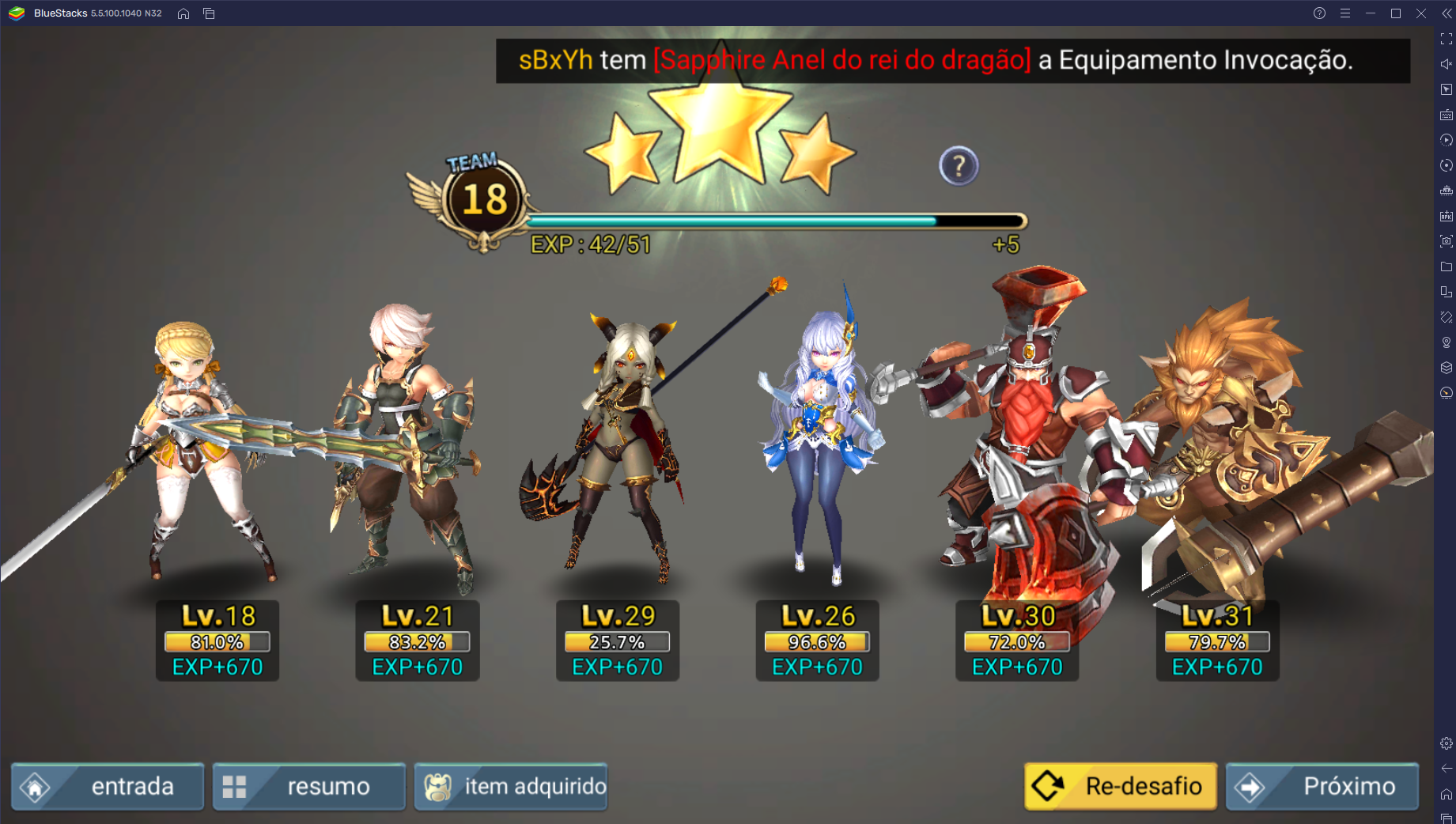
E tem mais: você não precisa rodar várias instâncias simultaneamente para ativar essa ferramenta. Se estiver curtindo LoP ou qualquer outro jogo mobile em seu computador com o BlueStacks e quiser realizar outras atividades em seu PC, ative o Modo Eco, e pronto.
É hora de embarcar em uma grande aventura!
Agora que já sabe como baixar e instalar Legend of Pandonia em seu computador, é hora de embarcar nessa aventura e impedir que Nidhogg aniquile o mundo! E lembre-se: o caminho é longo, mas você não está só. Sempre poderá contar com nossos guias de Legend of Pandonia e pegar alguns atalhos em sua evolução. Boa jornada, combatente!
















